Gläcker din Apple TV ut på något sätt? Även om jag inte personligen har sett någon konstighet med det stenhårda operativsystemet som följer med Apple TV, är det möjligt att du har det.
Som de flesta av oss vet kan omstart av vår Mac eller omstart av våra iOS -enheter rädda oss från alla möjliga udda beteenden. samma sak kan sägas om Apple TV. Så här startar du om den lilla glada lådan, plus ett enkelt sätt att sätta den i viloläge med låg effekt.
Starta om din Apple TV
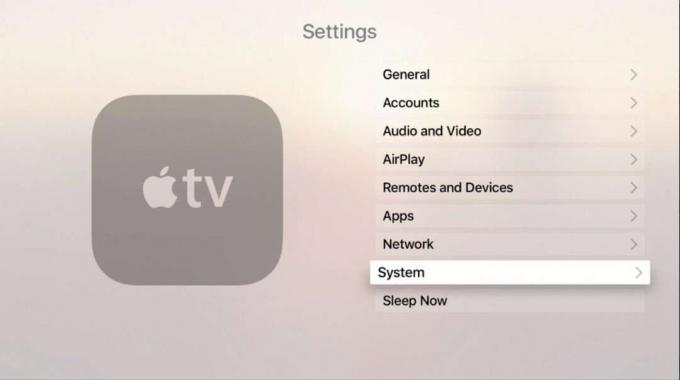
Foto: Rob LeFebvre/Cult of Mac
Det finns två sätt att starta om din Apple TV, ett från appen Inställningar och ett från din Siri -fjärrkontroll. Du kan också bara "strömcykla" Apple TV (koppla bort den från väggen och anslut den igen), men det är inte lika rekommenderat som de mer skonsamma omstartarna nedan.
Först och främst, om du har den nya Apple TV (med Siri Remote) kan du klicka dig vidare till appen Inställningar och svepa ner till System. När du klickar där sveper du ner till Starta om och klickar. Din skärm blir tom och din Apple TV startar om sig själv med den vita Apple -logotypen och en återställning till din startskärm. Det ska inte ta mer än ett par sekunder.

Foto: Rob LeFebvre/Cult of Mac
Om du har en äldre Apple TV -modell, öppna Inställningar och gå till Allmänt, sedan Starta om.
Om du hellre vill kan du också starta om din Apple TV från Siri -fjärrkontrollen. Håll ner meny- och hemknapparna samtidigt tills du ser lampan på din Apple TV blinka snabbt. Släpp de två knapparna och din Apple TV startar om enligt ovan. För äldre Apple TV -modeller bör processen också vara densamma.
Sov din Apple TV

Foto: Rob LeFebvre/Cult of Mac
Om du bara vill stäng av saken, kan du lägga din Apple TV i viloläge. Detta fungerar som vilken annan Apple -enhet som helst, eftersom den när du sover kommer att dra nästan ingen ström, men ändå vara redo om du vill "vakna" och använda den. För att stänga av den helt måste du koppla bort den från väggen.

Foto: Rob LeFebvre/Cult of Mac
För att sätta din Apple TV i detta energisparläge, håll bara hemknappen på din Siri-fjärrkontroll nedtryckt i fem sekunder. Skärmen blir suddig och sover nu? meddelande visas. Välj helt enkelt viloläge och klicka med Siri -fjärrkontrollen, eller avbryt om du inte tänkte göra detta. Om du är mer inställningsorienterad går du bara in i appen Inställningar med ett klick och väljer sedan viloläge nu.
På äldre modeller av Apple TV vill du hålla knappen Play/Pause intryckt för att få samma resultat.
Via: OS X Daily

